반응형
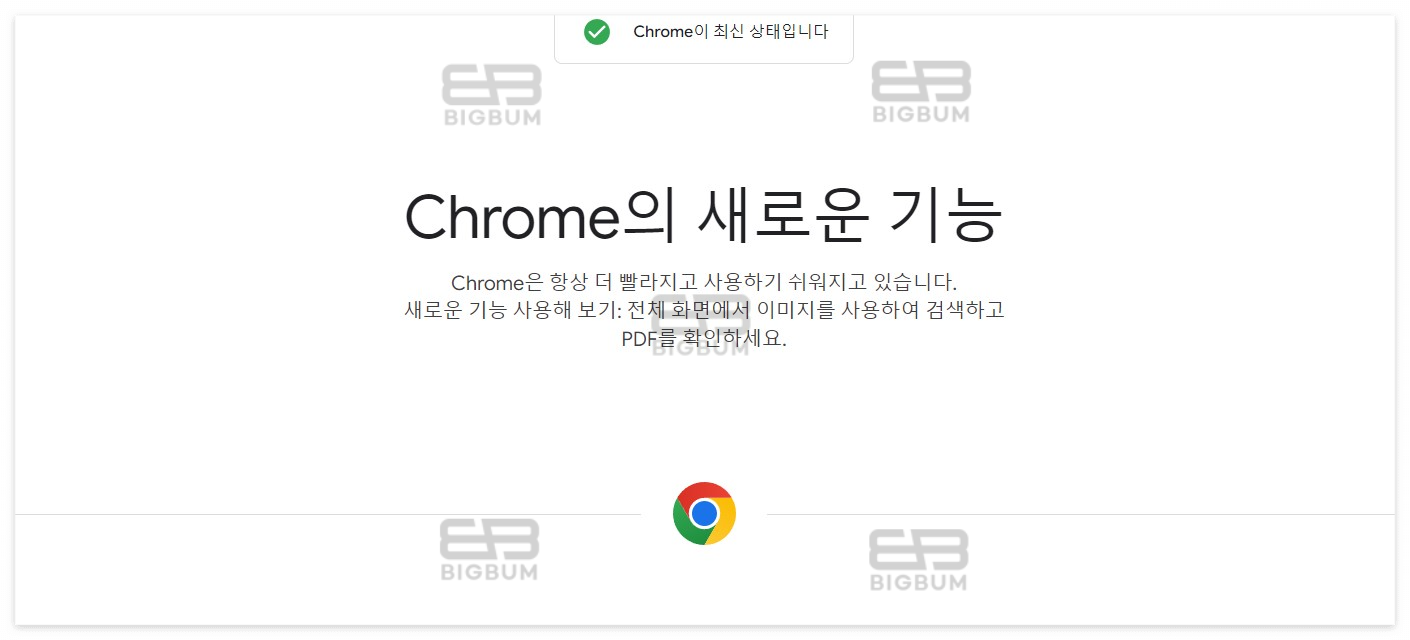
이번에 Chrome 브라우저가 업데이트되면서 몇 가지 신기능이 추가되었는데, 활용도가 높을 것 같은 한 가지 기능에 대해서 소개하고자 한다. 예전에 이미지로 이미지 검색하는 방법이 더 간소화된 google 렌즈로 이미지 검색하는 방법이다.
Google 렌즈로 이미지의 정보를 더 자세히 알아보세요
Google 렌즈는 단어 대신 이미지를 사용하는 검색 기능을 지원합니다. 사고 싶은 상품과 비슷한 상품을 찾거나, 어떤 식물과 동물인지 확인하고, 이미지 출처를 검색할 수도 있습니다.
① 먼저, 크롬 브라우저를 실행한다.

② 디자인 요소나, 예술 작품 등 출처 및 정보에 대해서 궁금한 이미지 페이지로 이동한다. (본인은 예시로 검색 이미지를 활용하였다. )

③ 페이지 이미지를 마우스 우클릭을 하면 위와 같은 메뉴가 나오는데, 여기서 Google 렌즈로 이미지 검색(google lens로 이미지 검색)을 클릭한다.

④ 브라우저 상단에 "검색할 이미지를 드래그하세요" 라는 문구가 활성화되고, 나머지 영역은 어둡게 연출된다. 이때 검색할 이미지를 드래그하여 선택한다.

⑤ 사각형을 그려 드래그 하면 이미지에 따른 검색 결과가 우측 패널에 출력된다. 관련된 자료(기사, 블로그, 문서, 논문 등)가 리스트업 된다.

⑥관련된 검색 결과에서 본인이 찾고자 하는 내용을 클릭하여 정보를 확인하면 된다. 어디서 많이 봤던 이미지였는데 이게 어디에 있었더라든지, 디자인 작업을 하면서도 궁금한 사진이 있는데 이를 구글 렌즈로 이미지 검색 기능을 잘 활용하면 수월할 것이다.
본 게시글이 도움이 되셨다면 로그인 없이 클릭 가능한 ♥ 공감 버튼 클릭 부탁드립니다 :)
"당신의 하루가 별보다 빛나길"
반응형
'IT 인터넷 정보 > IT 정보' 카테고리의 다른 글
| 네이버 스마트스토어 상세 공통 공지사항 및 팝업창 등록 방법 (0) | 2022.08.27 |
|---|---|
| 3구 전등 스위치! 급할 땐 다이소 3구 스위치로 셀프 교체해 보세요😆 (0) | 2022.08.15 |
| 쿠팡 광고성 정보수신동의 내용 안내- 수신설정 해제 및 설정 방법 (0) | 2022.08.05 |
| 네이버, 다녀온 맛집, 카페 등 간단하게 리뷰 남기는 방법! (0) | 2022.07.18 |
| 신세계상품권 모바일 교환권, 상품권으로 발급받는 방법(매장 방문 필수) (0) | 2022.06.25 |